![]()
SubD
オブジェクトから
| ツールバー | メニュー |
|---|---|
|
|
SubD オブジェクトから |
ToSubDコマンドは、サポートされているタイプのオブジェクトをSubDオブジェクトに変換します。
メッシュ、押し出し、サーフェス、サブサーフェス
コマンドラインオプション
ウェルドされていないメッシュのエッジ(赤)をクリースエッジに変換するのかどうかを指定します。
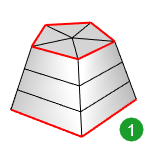

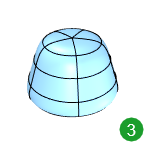
四角メッシュ面の境界コーナーの頂点にクリースを付けるのか滑らかにするのかを指定します。
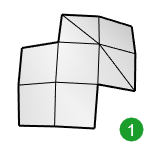
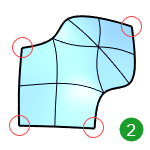
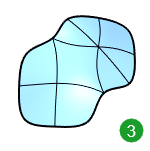
NURBSサーフェスの制御点をSubDの制御点に変換します。
「クラスA」のモデリングを行っていて、別々のSubDを1つのSubDに結合する必要がある場合は、このオプションを使用します。
出力されたSubDは、入力されたNURBS曲面に最もフィットします。余分な面が挿入されることがあります。
NURBSサーフェスのコーナーをクリースの付いた、または滑らかなSubD頂点に変換するのかを指定します。
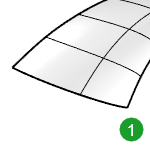
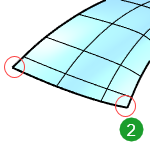

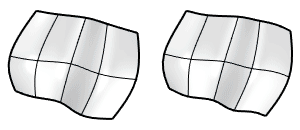
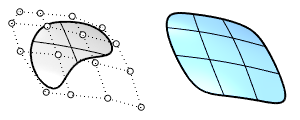

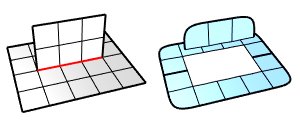
詳細については、Rhino SubD Projectをご覧ください。
| ツールバー | メニュー |
|---|---|
|
|
メッシュ/SubD 編集ツール > 細分化
|
SubDivideコマンドは、Catmull-Clark細分化の反復をメッシュ/SubDオブジェクト全体または選択された面に適用します。
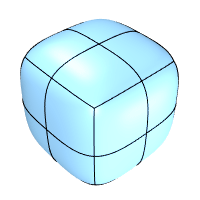
SubDivideコマンドを開始します。
メッシュまたはSubDを選択します。
メッシュまたはSubDの面を選択するには、Ctrl+Shift+クリックします。
メッシュまたはSubDの面を選択するには、Command+Shift+クリックします。
コマンドラインオプション
元のオブジェクト(入力オブジェクト)を削除 (はい)、または維持 (いいえ)します。
| ツールバー | メニュー |
|---|---|
|
|
編集 オブジェクトを選択 > SubDオブジェクト |
SelSubDコマンドは、ロックまたは非表示にされていないモデルのすべてのRhinoのSubDオブジェクトを選択します。

| ツールバー | メニュー |
|---|---|
|
|
|
SelOpenSubDコマンドは、境界を持ち、そしてロックまたは非表示にされていないモデルのすべてのRhinoのSubDオブジェクトを選択します。
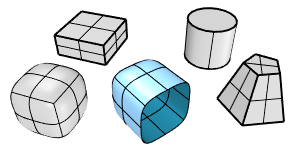
| ツールバー | メニュー |
|---|---|
|
|
|
SelClosedSubDコマンドは、境界を持たない、そしてロックまたは非表示にされていないモデルのすべてのRhinoのSubDオブジェクトを選択します。
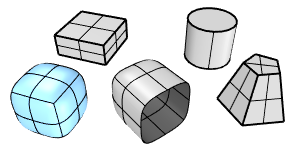
Rhinoceros 7 © 2010-2021 Robert McNeel & Associates. 17-12-2021